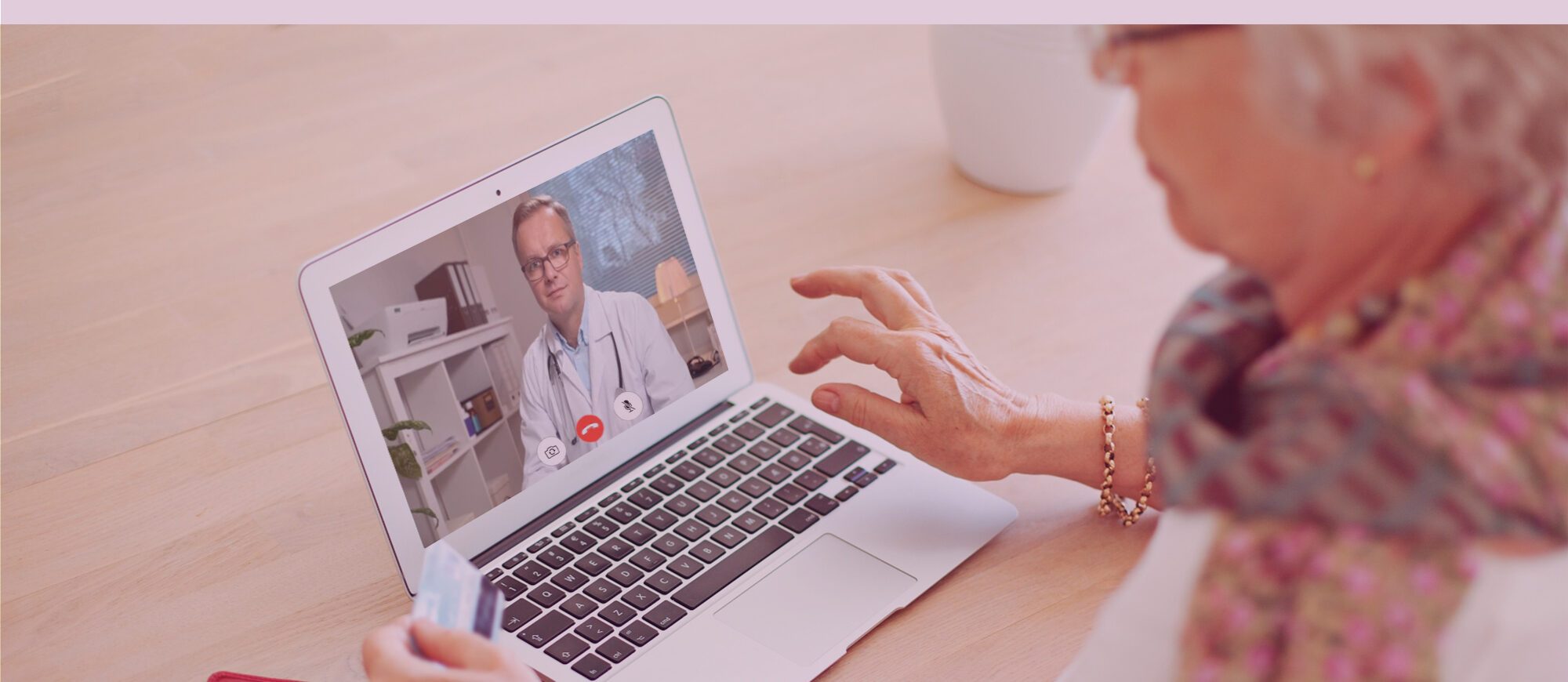Hoe stel ik de internetbrowser in?
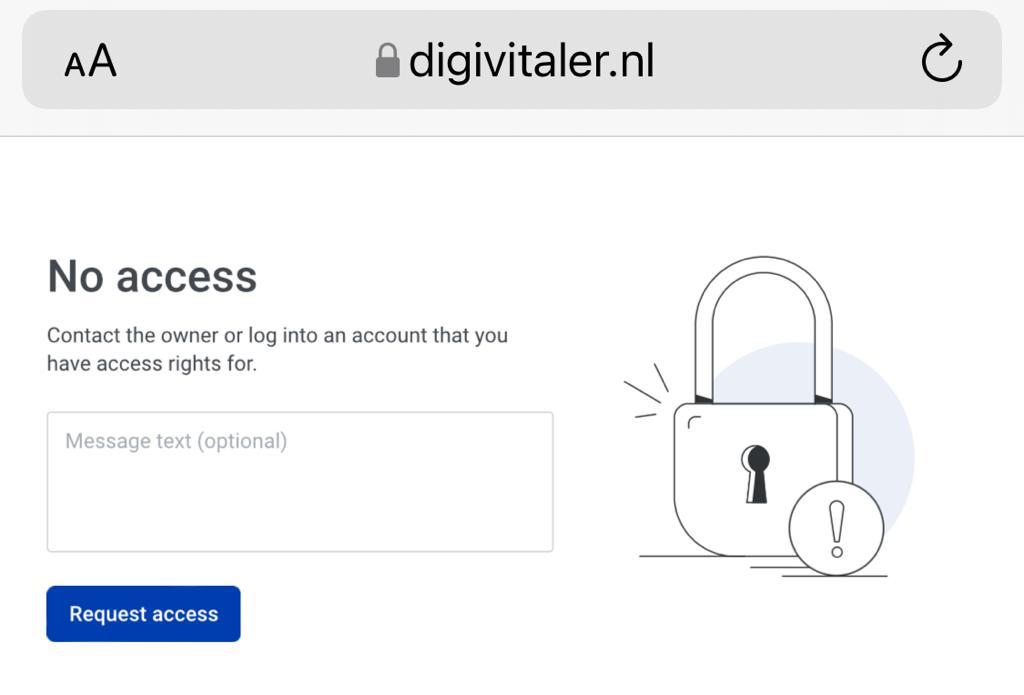

Het kan gebeuren dat u of uw cursisten te maken krijgen met een foutmelding. De DigiVitaler-website maakt namelijk gebruik van cookies. Daarvoor is uw toestemming nodig. Wanneer uw browser cookies van derden blokkeert, dan ziet u na het klikken op een lesmateriaaltegeltje mogelijk een grijs scherm. Of u krijgt de melding dat u geen rechten heeft om de pagina te bekijken. Dit kunt u voorkomen door de cookie-instellingen in uw browser te wijzigen. Bekijk hieronder hoe u dit per apparaat en browser instelt.
Op de computer
Google Chrome
1. Klik op de drie puntjes in de rechterbovenhoek van de Chrome-browser
2. Klik op het menu-onderdeel ‘Instellingen’
3. Klik onder ‘Privacy en beveiliging’ op 'Cookies en andere sitegegevens'
4. Klik op 'Alle cookies toestaan'
5. Ververs de browser en klik opnieuw op een tegeltje.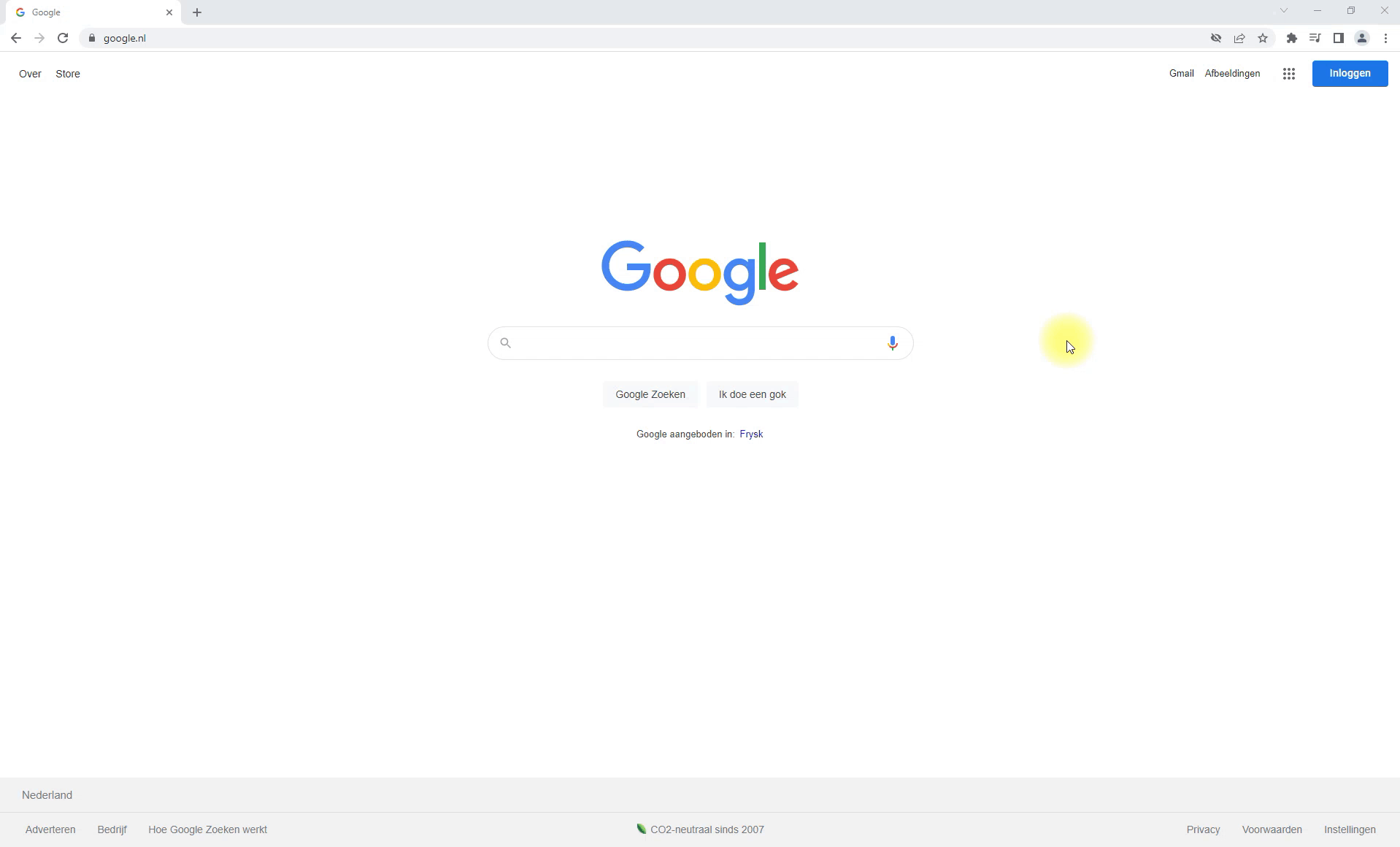
Safari (Apple)
- Klik linksboven in de menubalk op 'Safari'.
- Klik op 'Voorkeuren'.
- Klik op het tabblad 'Privacy'.
- Controleer of er een vinkje staat voor 'Voorkom volgen door gekoppelde sites'. Staat het vinkje aan, klik er dan op en zet dit uit.
- Klik linksboven in het venster op het rode bolletje om het venster te sluiten.
- Ververs de browser en klik opnieuw op een tegeltje.
Microsoft Edge
- Klik rechtsboven op …(de drie puntjes).
- Klik op 'Instellingen'.
- Klik in het menu aan de linkerkant op ‘Privacy, zoeken en services’.
- Er staan drie opties onder 'Traceringspreventie'. Dit gaat over trackers (volgcookies). Kies voor ‘Basis’ om de cookies op DigiVitaler toe te staan.
- Ververs de browser en klik opnieuw op een tegeltje.
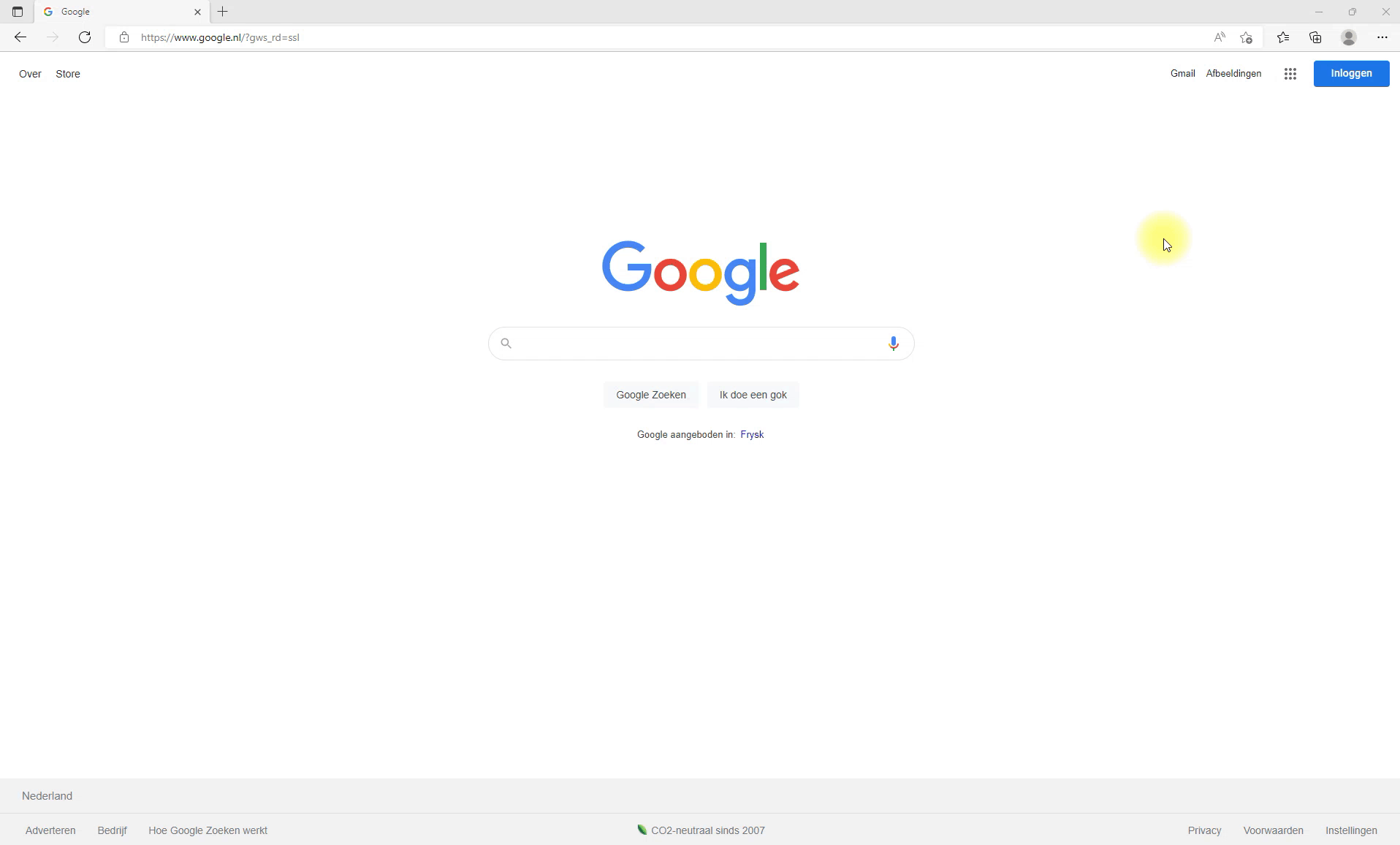
Firefox
- Klik rechtsboven op de drie horizontale streepjes.
- Klik op ‘Instellingen’
- Klik op ‘Privacy & Beveiliging’.
- Klik op ‘Standaard’.
- Ververs de browser en klik opnieuw op een tegeltje
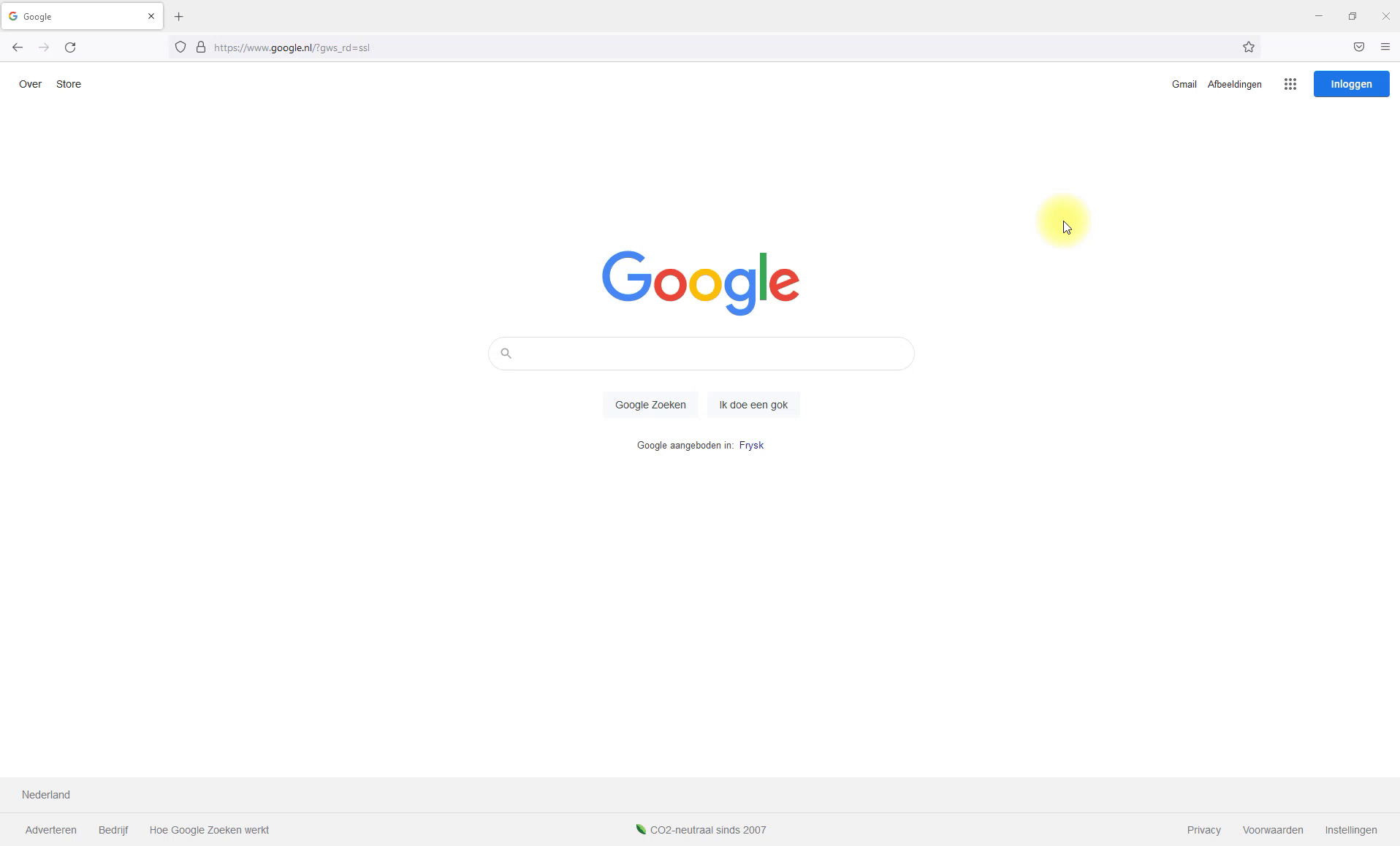
Op de tablet
Google Chrome (Android)
- Open de Chrome-app op de tablet.
- Tik rechts van de adresbalk op ‘Meer’ (dit zijn de drie puntjes).
- Tik onder 'Geavanceerd' op ‘Site-instellingen’.
- Tik op 'Cookies' en dan op 'Cookies toestaan'.
- Ga terug naar DigiVitaler en ververs de pagina.
Safari (Apple)
- Open de app ‘Instellingen’ op de iPad.
- Scroll naar beneden en tik op ‘Safari’.
- Scrol naar 'Privacy en beveiliging'.
- Controleer of het schuifje achter 'Voorkom tracking' grijs is. Is deze groen, tik er dan op.
- Het schuifje achter 'Blokkeer alle cookies' is standaard grijs. Maakt u dit groen, dan werken websites misschien niet goed.
- Ga terug naar de browser, ververs deze en klik opnieuw op een tegeltje.